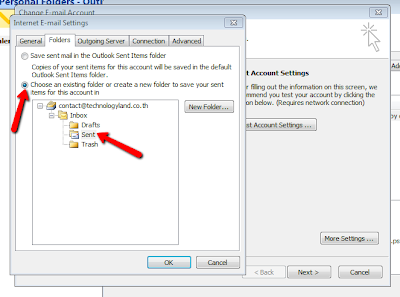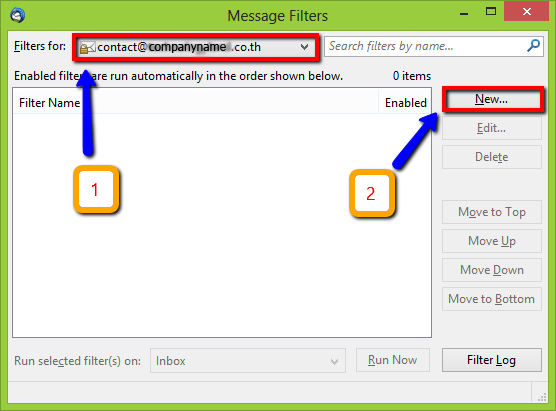เข้า URL Control Panel ที่ได้รับ
Go to url control panel which you got from provider.
คลิกไปที่ Mange Orders > List/Search Orders
Click Mange Orders > List/Search Orders
เลือกไปที่ Web ที่เราต้องการเพิ่ม Email
คลิกไปที่ Manage Email ดังภาพ
Scroll down this page and in icon: Email and click "Manage Email"
คลิกไปที่ Add User
Click "Add User"
ใส่ Email ที่ต้องการเพิ่ม
Type an email which you need to add and then click "Add User" button.
หลังจากนั้นระบบ จะทำการเพิ่ม Email และ สุ่มรหัสผ่านให้
After that, the email was added and you will get a random password.
ท่านสามารถนำ Email และรหัสผ่านนั้น ไป Login ผ่านหน้าเว็บไซต์ได้ทันที ผ่าน Web Mail (โดยท่านสามารถเปลี่ยน Password Email เองได้ภายหลัง)
Now, you can log in the email on this website by webmail and you can change the password.
Email ที่เพิ่มสามารถใช้งานได้ทันที
The email which was added, is now available.